Aktivera variabel uppdateringshastighet i Windows 10
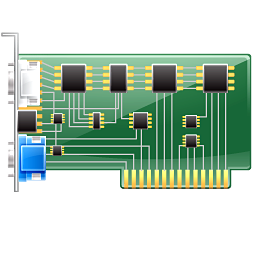
Hur man aktiverar variabel uppdateringshastighet i Windows 10
Från och med maj 2019-uppdateringen kommer Windows 10 med stöd för funktionen för variabel uppdateringsfrekvens. Så här aktiverar du det.
Windows 10 version 1903 introducerar stöd för variabel uppdateringsfrekvens (VRR). Den här funktionen används av moderna Store- och UWP-spel för att minska skärmslitage och få en högre bildfrekvens.
En variabel uppdateringsfrekvens (VRR) är en dynamisk bildskärmsuppdateringsfrekvens som kontinuerligt kan variera i farten. Det kräver en skärm som stöder teknik med variabel uppdateringsfrekvens. En sådan skärm bör stödja ett specifikt intervall av uppdateringsfrekvenser (t.ex. från 20 Hertz till 180 Hertz). VRR-teknikerna ändrar bildskärmens uppdateringsfrekvens i ett spel för att förhindra att skärmen går sönder. Variabel uppdateringsfrekvens liknar NVIDIAs G-SYNC och VESA DisplayPort Adaptive-Sync.
För de som är nyfikna på varför detta är nödvändigt, Microsoft Store-spel var från början inte kompatibla med adaptiv synkronisering och hade till och med problem med anpassade V-Sync-inställningar. Microsoft rullade så småningom ut stöd för dessa inställningar, men utvecklaren behövde uttryckligen lägga till stöd för det.
De nya alternativen möjliggör variabel uppdateringsfrekvens för DirectX 11-spel som körs i helskärm även om de inte stöder VRR inbyggt. På så sätt kan spelen dra nytta av din VRR-kompatibla hårdvara.
Systemkrav för variabel uppdateringshastighet i Windows 10
- Windows 10 version 1903 eller senare
- En G-SYNC- eller Adaptive-Sync-kapabel bildskärm
- En bildskärmsadapter med WDDM 2.6 eller högre drivrutiner, som stöder G-SYNC / Adaptive-Sync.
För att aktivera variabel uppdateringshastighet i Windows 10,
- Öppna Appen Inställningar.
- Gå till System > Display.
- Till höger klickar du på länken Grafikinställningar.
- På nästa sida, aktivera Variabel uppdateringsfrekvens alternativ.
Du kanske är intresserad av att läsa följande artiklar:
- Vad är nytt i Windows 10 version 1903
- Ändra Stäng av skärm efter tid i Windows 10
- Ändra bildskärmsupplösning i Windows 10
- Ändra bildskärmens uppdateringshastighet i Windows 10
- Så här visar du detaljerad visningsinformation i Windows 10

